So aktivieren Sie das dunkle Thema Mac OS
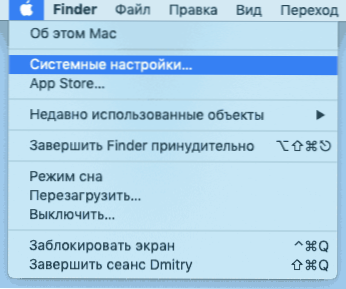
- 1536
- 224
- Kayra Caspers
Betriebssysteme und individuelle Programme erwerben ein dunkles Thema des Designs, einschließlich Mac OS - Beginnend mit der Mojave -Version können Sie das dunkle Thema einschalten und einige zusätzliche Optionen im Zusammenhang mit dem angezeigten Farbschema auf dem Mac konfigurieren.
In diesen einfachen Anweisungen zum Einbeziehen des dunklen Designthemas des Mac OS (oder des Dunklen Modus) sowie einige zusätzliche Informationen, die im Kontext des betreffenden Themas nützlich sein können.
Einbeziehung eines dunklen Designthemas auf Mac
Um das dunkle Thema im Mac OS zu aktivieren, befolgen Sie die folgenden einfachen Schritte:
- Öffnen Sie die Systemeinstellungen (Klicken Sie in die Menüzeile und Auswahl des richtigen Punktes).
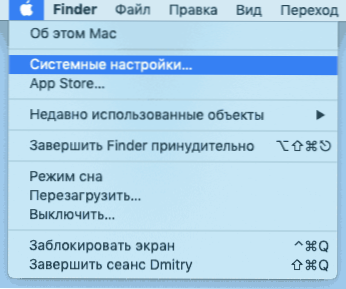
- Öffnen Sie den Punkt "grundlegend".
- Wählen Sie im Abschnitt "Design" "dunkel" aus.
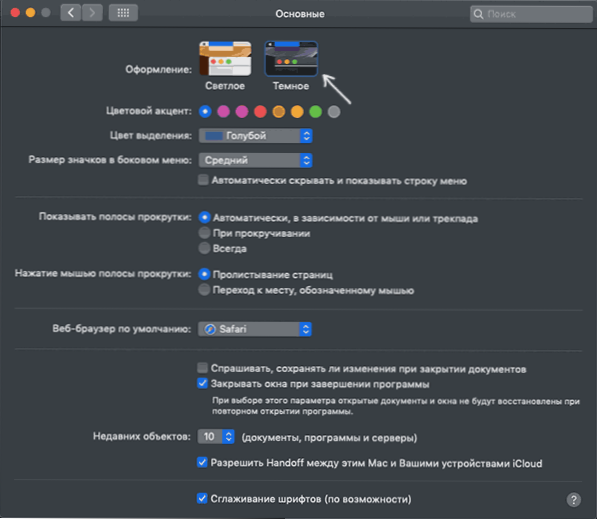
- Hier können Sie den Farbakzent ändern (als aktive Elemente im System werden angezeigt) und, falls gewünscht, die Farbe der Entladung separat (standardmäßig - dieselbe Farbe wie der Farbakzent).
Das ist alles: Das dunkle Thema ist enthalten, Sie können verwenden.
Darüber hinaus werden die Änderungen nicht nur auf Mac OS -Elemente, sondern auch auf Programme angewendet, die ein solches Thema des Designs unterstützen. Beispielsweise sehen Sie Änderungen in den Google Chrome- und Safari -Browsern.
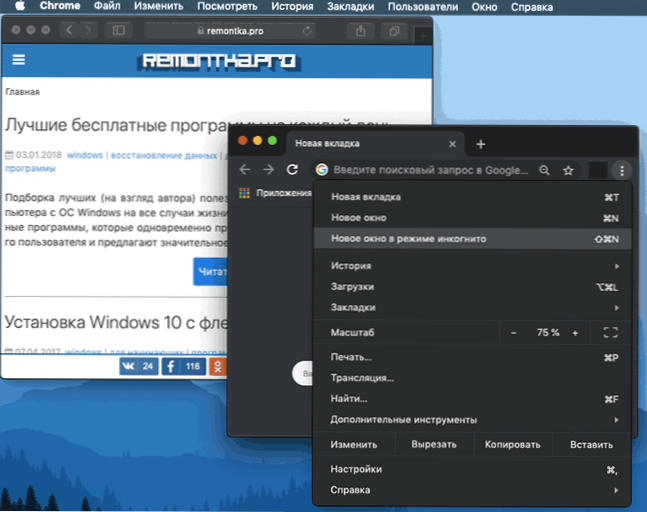
Es gibt auch Programme für dritte Party zur Kontrolle eines dunklen Thema Menüzeile.
Weitere Informationen
Zusätzlich zum dunklen Modus verfügt der Mac OS über eine baute "Nachtschicht" -Funktion, die die Farbtemperatur des Bildschirms verändert und die Farben "warm" macht, was den negativen Effekt von kalten Farbtönen auf die Augen verringern sollte und die Fähigkeit, nach der Arbeit am Computer am Abend einzuschlafen, einzuschlafen. Sie können die Funktion in den Systemeinstellungen im Abschnitt "Monitore" aktivieren, indem Sie die Registerkarte "Nachtschicht" öffnen.
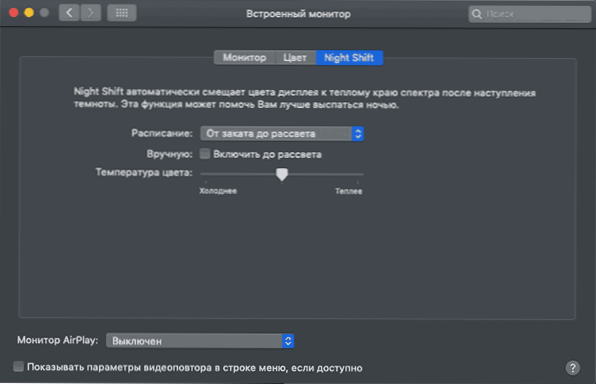
Mit den Einstellungen können Sie sowohl die Benutzerzeit für das Einschalten der Nachtschicht als auch automatisch einstellen - "von Sonnenuntergang bis zum Morgengrauen".
- « So senden Sie ein Bild vom iPhone an Windows oder Mac OS -Computer
- Schlechte Bildqualität von HDMI - Warum und wie man repariert? »

